win10序列号怎么用
- 分类:Win10 教程 回答于: 2022年11月24日 14:36:02
win10序列号怎么用呢?想必大家都遇到过需要对win10系统用序列号激活系统进行设置的情况吧,下面小编就与大家分享下win10序列号用法。
工具/原料:
系统版本:win10专业版
品牌型号:戴尔成就5880
方法/步骤:
1、鼠标右键win10专业版桌面左下角的开始按钮,在弹出的菜单中选择命令符号符(管理员)选项打开,进入下一步。

2、在打开的命令符号符界面中输入以下信息,直接复制也可以。
slmgr /ipk VK7JG-NPHTM-C97JM-9MPGT-3V66T
slmgr /skms kms.xspace.in
slmgr /ato
其中VK7JG-NPHTM-C97JM-9MPGT-3V66T就是win10序列号了。
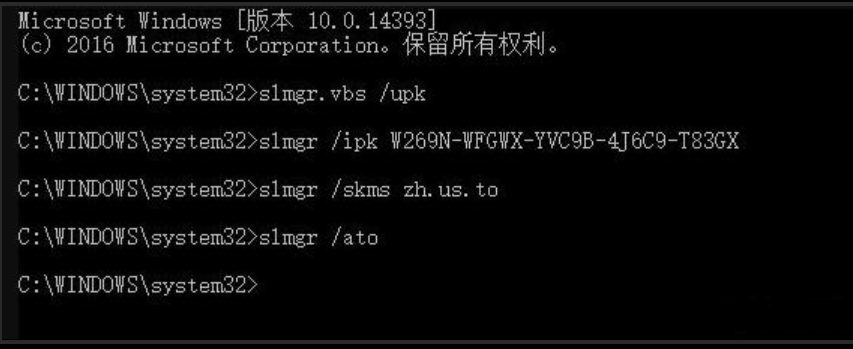
3、以上命令输入完毕后电脑就会自动将win10专业版序列号进行激活了,win10专业版序列号激活完成后会出现一个提示,点击确定按钮即可。

4、重启电脑,在系统属性界面中可以看到win10专业版系统已经激活了。
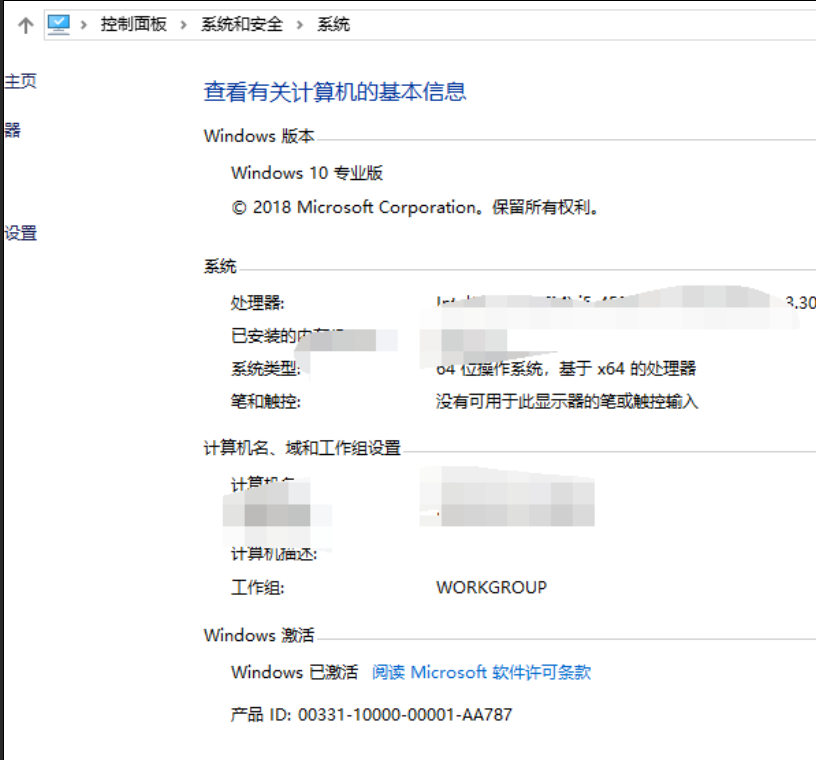
总结:
以上就是小编整理的win10序列号用法的教程,希望能帮助到大家。
 有用
77
有用
77


 小白系统
小白系统


 1000
1000 1000
1000 1000
1000 1000
1000 1000
1000 1000
1000 1000
1000 1000
1000 1000
1000 1000
1000猜您喜欢
- 更新到win11怎么退回win10使用..2022/03/28
- win10x战警前传金刚狼乱码怎么办..2021/01/27
- win10任务栏透明如何设置2023/05/03
- 电脑重装系统Win10的详细步骤..2024/01/05
- 小编教你Ghost win1064位娘桌面系统壁..2017/05/18
- win10浏览器:提升你的上网体验..2024/02/20
相关推荐
- win10我的电脑怎么放在桌面教程..2023/01/31
- 旧电脑怎样重装系统win102022/05/08
- win10安装无法创建新分区也找不到现有..2022/01/23
- win10系统重装u盘启动教程介绍..2022/02/26
- 联想笔记本重装系统win10教程..2022/06/22
- 傻瓜式一键重装系统win10的方法步骤..2023/03/01




















 关注微信公众号
关注微信公众号





